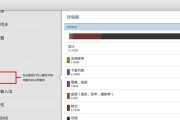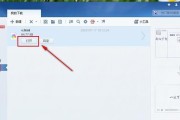在使用平板电脑时,延时问题可能会困扰着用户,尤其是在进行游戏、视频播放或者需要快速响应的操作时,延时会大大影响体验。本文将详细介绍如何取消或调整平板电脑的延时设置,帮助用户提高设备的响应速度,获得更佳的使用体验。
一、了解平板电脑延时的原因
在学习如何取消延时设置之前,我们需要了解导致平板电脑出现延时的原因。通常情况下,可能包括以下几点:
1.系统性能限制:硬件配置较低的平板电脑在运行大型应用时可能会出现延时。
2.系统设置:平板电脑的某些系统设置可能会导致触控反应变慢。
3.应用程序问题:部分应用可能未针对平板电脑进行优化,导致响应不灵敏。
4.驱动程序或系统更新:过时的驱动程序或系统版本可能引起兼容性问题,造成操作延时。
了解这些原因后,我们可以有针对性地进行调整和优化,接下来将详细探讨如何操作。

二、平板电脑取消延时的操作方法
1.调整触控采样率设置
触控采样率是决定平板电脑响应速度的关键因素之一。部分平板电脑允许用户手动调整触控采样率,以下为通用步骤:
进入“设置”应用。
寻找“显示”或“触控”选项,并进入。
在此菜单中找到“触控采样率”设置,尝试将其调高以减少延时。
2.关闭系统动画效果
系统动画效果虽然美观,但在硬件性能较低的平板电脑上可能会增加延时。关闭这些动画可以提升响应速度:
打开“设置”应用。
寻找“辅助功能”或“开发者选项”。
在辅助功能中寻找与动画相关的设置,例如“窗口动画规模”、“过渡动画规模”等,并将它们调整为“无动画”。
3.更新系统和应用
确保平板电脑的系统和应用都是最新版本,这样可以解决已知的性能问题和兼容性问题,从而减少操作延时:
在“设置”中找到“系统更新”或“软件更新”,检查并安装可用的更新。
同样检查应用商店中的应用更新,及时更新常用应用。
4.调整电源管理设置
电源管理设置不当可能会限制平板电脑性能,以延长电池使用时间。适当调整可以减少延时:
进入“设置”并选择“电源管理”或“电池”选项。
查找“电池优化”或“性能模式”设置,选择合适的模式来平衡性能与电池续航。
5.检查并更换触控笔
如果你使用的是配备触控笔的平板电脑,检查触控笔的电池或接触点,确保没有问题:
确保触控笔电池充足或接触良好。
重新插入触控笔或更换触控笔电池。

三、注意事项与常见问题解答
注意事项:
在进行任何系统设置更改之前,建议备份重要数据,以防止意外情况发生。
不建议随意修改系统文件或使用非官方的优化工具,这可能导致系统不稳定或丢失保修资格。
常见问题解答:
问题一:调整设置后平板电脑反应更快了吗?
是的,通常按照上述方法调整设置后,平板电脑的反应速度会有所提高。但具体效果还会受到平板硬件性能的限制。
问题二:如果平板电脑仍然存在延时,我该怎么办?
如果经过调整后平板电脑仍然有延时,可能需要考虑设备硬件是否已经无法满足当前的使用需求。可以尝试恢复出厂设置或寻求专业人员的帮助。
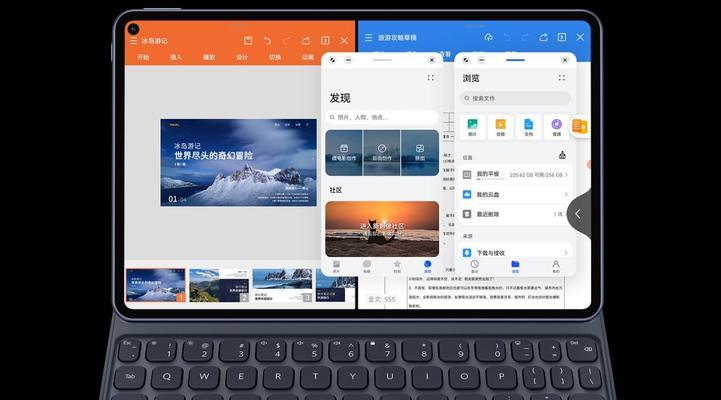
四、结语
通过本文的介绍,您应该已经掌握了如何调整平板电脑的设置以取消或减少操作延时。具体实施时,需要根据自己的平板型号和系统版本,仔细寻找相应的设置项进行调整。希望这些建议能够帮助您改善使用体验,让您的平板电脑运行更加流畅。
标签: #平板电脑